微软Win11Build22494预览版震撼上线!
时间:2025-05-28 09:42:30 282浏览 收藏
微软今日震撼发布了Win11 Build 22494预览版,为Dev Channel内测人员带来了全新功能。用户现在可以在Microsoft Teams通话期间,直接通过任务栏上的麦克风图标控制静音与取消静音,实时查看通话音频状态和正在使用麦克风的应用。这一便捷功能将逐步扩展至更多用户,并计划未来推广至Chat应用和其他通讯软件,提升用户在Windows 11上的交流与协作体验。
今天早晨,微软为 Dev Channel 内测人员推送了 Windows 11 Insider Preview Build 22494 版本更新。此次更新引入了一项实用的新功能——您可以在 Microsoft Teams 通话期间直接从任务栏控制麦克风的静音与取消静音。此外,您还能实时查看通话音频的状态以及哪些应用正在使用您的麦克风。
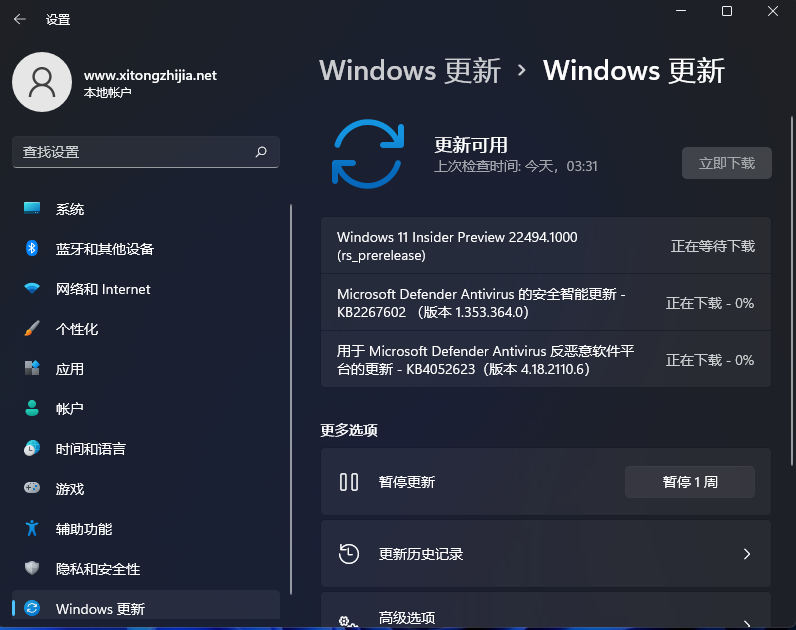
Build 22494 新增亮点
在 Microsoft Teams 通话期间,从任务栏轻松控制麦克风静音与取消静音
再也不用担心忘记取消静音或者误触静音键了!从今天起,当您参与 Microsoft Teams 通话时,任务栏上会自动添加麦克风图标。通过这个图标,您可以方便地查看通话音频状态、检查哪些应用正在访问您的麦克风,并快速实现静音或取消静音的操作。
一旦加入会议,任务栏上就会立刻显示出相关图标。在整个通话过程中,该图标始终可见,无论您切换了多少窗口,都能随时访问。
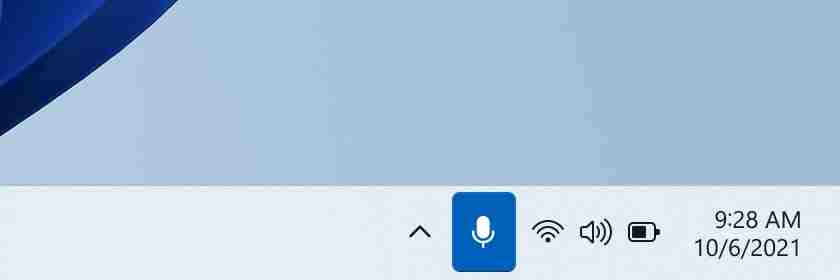
使用任务栏上的麦克风图标控制静音与取消静音
目前,这项体验正逐步向部分安装了 Microsoft Teams for Work 或 Schools 的 Windows 内测用户开放,并将随着时间逐步扩展至更多用户群体。不过,并不是每位内测用户都会立即享受到这一便利。我们还计划未来将此功能从 Microsoft Teams 推广至 Chat 应用中。
其他通讯类软件同样可以集成此功能到自己的应用里。需要注意的是,静音或取消静音的操作仅限于当前正在进行的通话。
借助 Windows 11 上的全新通话静音功能,您可以更加自信且轻松地参与交流与协作。我们计划在未来的服务更新中,让所有 Windows 11 用户都能享受这一便捷特性。
* 功能及应用的可用性可能会因地区而有所不同。
变化与改进
我们正在尝试让部分 Windows 预览体验成员在 ALT + TAB 和任务视图中看到快照组,就像将鼠标悬停在任务栏上的打开的应用程序时那样。目前并非所有用户都能体验到这一功能,因为我们需要收集反馈后再决定是否全面推广。
如果您在“设置” > “应用程序” > “默认应用程序”下通过搜索文件类型或链接类型时,现在无需先按下回车键即可看到包含当前查询结果的选项下拉列表。
如果需要的话,您现在可以直接通过以下 URI 在“设置” > “应用” > “已安装的应用”下启动已安装的应用设置页面:ms-settings:installed-apps。
我们在“设置” > “应用” > “已安装应用”下的排序方式名称上做了一些调整,使其更加清晰,并新增了从小到大排序的选项。
修复
任务栏
- 当鼠标滑过任务栏角落的音量、电池、网络等图标后,工具提示不会再出现在任务栏上的随机位置。
- 解决了可能导致任务栏角落某些图标意外重复的问题。
文件管理器
- 修复了在尝试滚动时导致某些用户的上下文菜单崩溃的问题。
- 进行了一些工作来解决在屏幕某些区域上下文菜单子菜单绘制在上下文菜单顶部而非旁边的错误(例如,当鼠标悬停在“新建”上时)。
- 在具有混合 DPI 的多显示器系统上,上下文菜单图标应该不再那么模糊。
- 修复了可能导致在上下文菜单中选择打开方式在某些情况下意外打开文件而非实际打开“打开方式”对话框的问题。
- 重命名桌面上的文件已备份并在本版本中运行。
- 对文件资源管理器中命令栏底层逻辑进行了另一项调整,以提高命令操作的性能。
搜索
- 修复了最近导致索引器数据库过度碎片化的问题,这使得索引器意外消耗大量内存和 CPU 时间过长,尤其是对于拥有大型 Outlook 邮箱的用户而言。
输入
- 缓解了在尝试按住 Shift 或 Ctrl 键拖动某些内容时导致某些应用程序挂起的问题。
- 修复了在您尝试从登录屏幕重置 PIN 时,在点击文本字段时平板电脑上不显示触摸键盘的问题。
- 提高了笔菜单的可靠性。
开窗
- 修复了一些与使用窗口功能(如快照、ALT + Tab 和桌面)相关的 explorer.exe 崩溃问题。
- 如果您在具有多台显示器的系统上打开任务视图,则两台显示器上的背景现在都应该是亚克力材质。
- 解决了任务视图和 ALT + Tab 中窗口缩略图的几个 UI 问题,特别是在应用程序窗口过窄时关闭按钮可能被截断的问题。
设置
- 解决了面部识别(Windows Hello)在某些情况下可能在登录设置中意外变灰的问题,直到关闭并重新打开设置为止。
- 修复了 Storage Sense 未能清理 C:\Windows\SystemTemp 的问题。
- 如果未授予位置访问权限,标准用户(非管理员)现在应该能够在“设置”中更改时区,而不是下拉列表变为空白。
其他
- 修复了导致 Windows 更新、恢复和开发者链接显示在主 Windows 更新设置页面下的问题。
- 修复了在 HDR 模式下,图像在 Adobe Photoshop、Adobe Lightroom 和 Adobe Lightroom Classic 中呈现黄色色调的错误。
- 缓解了与 DHCP 相关的问题,该问题在某些内测用户中导致屏幕关闭时意外耗电。
- 进行了一些工作来帮助解决服务主机:WinHTTP Web 代理自动发现服务意外使用大量 CPU 的问题。
- 修复了可能导致某些设备在退出睡眠时出现黑屏的问题(不显示锁定屏幕)。
- 解决了导致一些使用 ARM64 PC 的用户在最近几个 Dev Channel 版本中遇到 Microsoft Teams 崩溃增加的潜在问题。
- 通过单击文件资源管理器上下文菜单中的显示更多选项或任务管理器中的菜单选项,我们增加了所选项目的填充。
- WSL:修复了通过 \wsl.localhost 或 \wsl$ 访问 Linux 发行版时出现的错误 0x8007010b(问题 #6995)。
注意:来自活跃开发分支的内测版本中的某些修复可能会进入 Windows 11 已发布版本的服务更新,该版本于 10 月 5 日正式发布。
已知问题
一般性问题
- 用户从 Builds 22000.xxx 或更早版本更新到使用最新 Dev Channel ISO 的较新 Dev Channel 版本时,可能会收到以下警告消息:“您尝试安装的版本是 Flight Signed。要继续安装,请启用航班签名。” 如果遇到此问题,请按“启用”按钮,重启计算机后再重试更新。
- 某些用户可能会遇到屏幕和睡眠超时减少的情况。我们正在调查更短的屏幕和睡眠超时可能对能耗产生的潜在影响。
开始菜单
- 在某些情况下,使用从开始或任务栏搜索时可能无法输入文本。如果遇到此问题,请按键盘上的 WIN + R 启动“运行”对话框,然后关闭它。
任务栏
- 切换输入法时,任务栏有时会闪烁。
- 我们正在调查此版本中出现的一个问题,即任务栏中的时钟可能会卡住且无法更新,特别是在通过远程桌面访问 PC 时。
输入
- 剪贴板历史记录显示为空,即使它已启用并且应该包含内容。这是一个 UI 问题,一旦修复,任何固定的项目应该再次可用。
搜索
- 单击任务栏上的搜索图标后,搜索面板可能无法打开。如果发生这种情况,请重新启动“Windows 资源管理器”进程,然后再次打开搜索面板。
快速设置
- 我们正在调查来自内测用户的报告,即音量和亮度滑块在快速设置中未正确显示。
以上就是本文的全部内容了,是否有顺利帮助你解决问题?若是能给你带来学习上的帮助,请大家多多支持golang学习网!更多关于文章的相关知识,也可关注golang学习网公众号。
-
501 收藏
-
501 收藏
-
501 收藏
-
501 收藏
-
501 收藏
-
324 收藏
-
377 收藏
-
476 收藏
-
433 收藏
-
270 收藏
-
202 收藏
-
186 收藏
-
339 收藏
-
160 收藏
-
139 收藏
-
454 收藏
-
206 收藏
-

- 前端进阶之JavaScript设计模式
- 设计模式是开发人员在软件开发过程中面临一般问题时的解决方案,代表了最佳的实践。本课程的主打内容包括JS常见设计模式以及具体应用场景,打造一站式知识长龙服务,适合有JS基础的同学学习。
- 立即学习 543次学习
-

- GO语言核心编程课程
- 本课程采用真实案例,全面具体可落地,从理论到实践,一步一步将GO核心编程技术、编程思想、底层实现融会贯通,使学习者贴近时代脉搏,做IT互联网时代的弄潮儿。
- 立即学习 516次学习
-

- 简单聊聊mysql8与网络通信
- 如有问题加微信:Le-studyg;在课程中,我们将首先介绍MySQL8的新特性,包括性能优化、安全增强、新数据类型等,帮助学生快速熟悉MySQL8的最新功能。接着,我们将深入解析MySQL的网络通信机制,包括协议、连接管理、数据传输等,让
- 立即学习 500次学习
-

- JavaScript正则表达式基础与实战
- 在任何一门编程语言中,正则表达式,都是一项重要的知识,它提供了高效的字符串匹配与捕获机制,可以极大的简化程序设计。
- 立即学习 487次学习
-

- 从零制作响应式网站—Grid布局
- 本系列教程将展示从零制作一个假想的网络科技公司官网,分为导航,轮播,关于我们,成功案例,服务流程,团队介绍,数据部分,公司动态,底部信息等内容区块。网站整体采用CSSGrid布局,支持响应式,有流畅过渡和展现动画。
- 立即学习 485次学习
